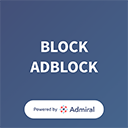Windows possiede uno strumento integrato che Consente di registrare ogni tipo di evento che accade nel vostro computer chiamato “Event Viewer” o “Visualizzatore Eventi”.
Questa applicazione registra tutte le attività, compresi gli errori di sistema, il login e lo spegnimento del computer stesso.
In questo breve articolo vi spiegheremo come verificare se qualcuno ha effettuato un accesso al vostro computer in vostra assenza, ed in caso positivo visualizzeremo l’ora esatta in cui è avvenuto l’accesso.

Questi sono i pochi e semplici passi necessari:
- Premete il tasto Windows+R per avviare il comando Esegui
- Al suo interno scrivete eventvwr.msc e premete Invio, si aprirà il Visualizzatore Eventi come detto in precedenza.
- Per cercare gli eventi relativi al login Cliccate su Registri di Windows > Sistema nel pannello presente sulla sinistra.
- Basterà cercare adesso gli eventi caratterizzati dalla scritta Winlogon nella colonna Origine, effettuare un click col tasto destro e selezionare Proprietà Evento.
- Fine! Nella finestra delle proprietà avrete tutte le informazioni che stavate cercando, compreso l’orario in cui è stato effettuato l’accesso.

Nota: Se verificate che qualcuno ha effettuato un accesso al vostro computer, cambiate immediatamente la password di accesso ed effettuate una scansione con un software antivirus ed anti-rootkit per rimuovere eventuali minacce presenti sul PC.
Speriamo che questo articolo sia stato di vostro gradimento e vi invitiamo a condividerlo con i vostri amici, alla prossima!